Học tin học thực hành tại thanh hóa
Máy tính của bạn sai thời gian do đồng hồ không vào mạng được? Cách sửa như thế nào? Mời bạn tham khảo bài viết sau đây nhé!
Nguyên nhân và cách khắc phục lỗi đồng hồ không vào mạng được hiệu quả
1: Hết pin CMOS
Có thể bạn chưa biết, trên mainboard của tất cả máy tính đều được trang bị một viên pin CMOS. Viện pin này giúp cho mainboard có thể lưu trữ thông tin cấu hình phần cứng. Không những thế, nó còn có thể giúp cho hệ thống liên tục cập nhật thời gian một cách chính xác. Sau một thời gian dài hoạt động thì pin CMOS sẽ hết và cần được thay thế. Nếu không, rất có thể bạn sẽ gặp lỗi đồng hồ không vào được web.
Để có thể khắc phục được tình trạng này. Bạn chỉ cần tìm mua pin CMOS ở những nơi chuyên sửa chữa máy tính. Sau đó thay thế cho pin trên máy tính của bạn là được. Hoặc nếu bạn không tự thực hiện được, có thể mang máy tính đến các trung tâm sửa chữa để được hỗ trợ.
2: Thiết lập sai múi giờ
Thời gian hiển thị trên máy tính sẽ được căn cứ dựa trên việc thiết lập múi giờ. Điều này cũng có nghĩa là khi múi giờ bị thiết lập sai. Lúc này thời gian hiển thị cũng sẽ không chính xác. Đây cũng có thể là nguyên nhân khiến bạn lầm tưởng máy tính của mình bị lỗi đồng hồ không vào mạng.
Khi gặp phải tình trạng máy tính lỗi system time. Chúng ta sẽ thực hiện các bước sau đây để sửa lỗi đồng hồ trên máy tính.
Bước 1:
Nhấn tổ hợp phímwindows + Iđể mở bảng settings trên máy tính.
Bước 2:
Nhập từ khóaDate & time settings> click chọn vào từ khóa xuất hiện trên cùng.
Bước 3:
Tại mụcDate & time, hãy kiểm tra ôTime zone. Do múi giờ của Việt Nam là (UTC + 7:00) Bangkok, Hanoi, Jakarta. Nếu ô này không hiển thị đúng (UTC + 7:00) Bangkok, Hanoi, Jakarta. Hãy chọn lại cho đúng.
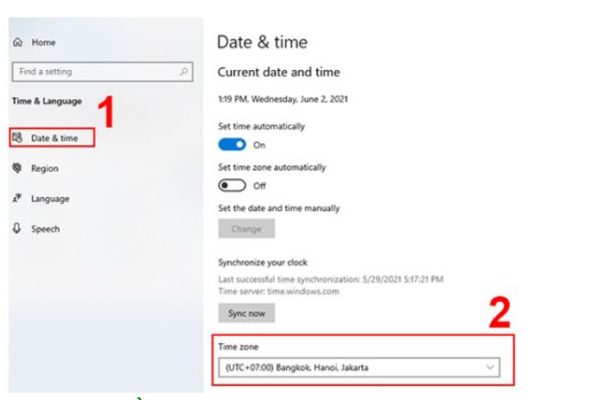
3: Cài đặt đồng bộ kém
Khi bạn đã thực hiện 2 cách ở trên nhưng lỗi đồng hồ trên máy tính vẫn chưa được khắc phục. Điều này có thể là do cài đặt đồng bộ kém. Để khắc phục, người dùng cần thực hiện như sau:
Bước 1:
Nhấn tổ hợp phímwindows + R> Tiến hành nhập từ khóaservices.mscvà nhấnenter.
Bước 2:
Trong cộtname, hãy tìm đến mụcwindows time> Tiếp tục click chuột phải và chọnProperties.
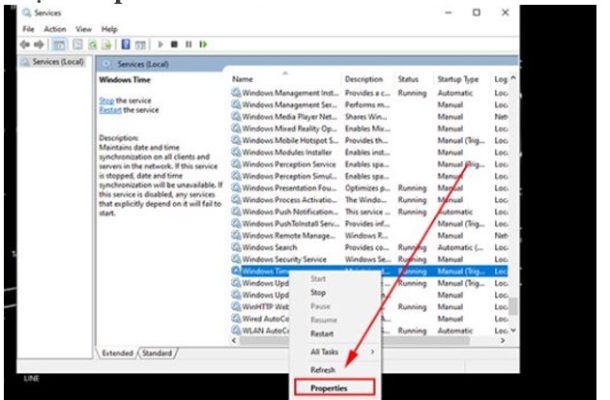
Bước 3:
Trong mụcStartup type, click chọnAutomatic. Sau đó click chọnStartvà cuối cùng làn nhấn chọnOK.
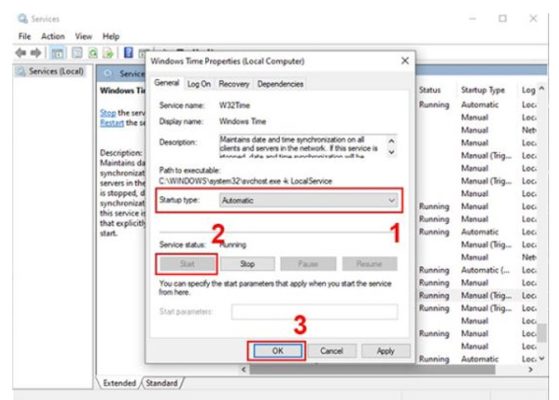
Tự cập nhật ngày giờ cho máy tính Win 10 như thế nào?
Sau khi thực hiện các hướng dẫn ở trên, chúng ta sẽ tiến hành thiết lập để máy tính tự động cập nhật ngày giờ. Dưới đây là cách thực hiện đối với windows 10.
Bước 1:
Click chuột phải vào mụcthời gianở góc dưới bên phải màn hình máy tính.
Bước 2:
Nhấn chọnAdjust date/time, sau đó tiếp tục chọnDate & time.
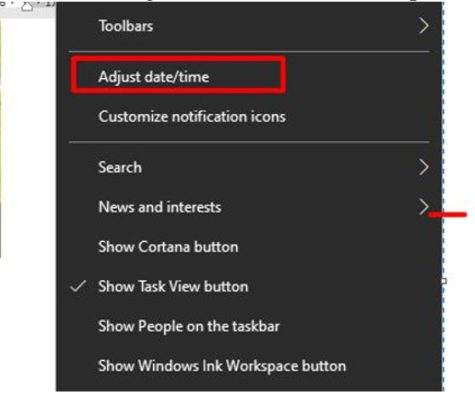
Bước 3:
Chọn đúng múi giờ (UTC + 7:00) Bangkok, Hanoi, Jakarta trogn mụctime zone. Lưu ý: Bạn phải tắt tính năngSet time zone automaticallytrước khi thực hiện bước này.
Bước 4:
Kích hoạt công tắc của mụcSet time automaticallylà được.
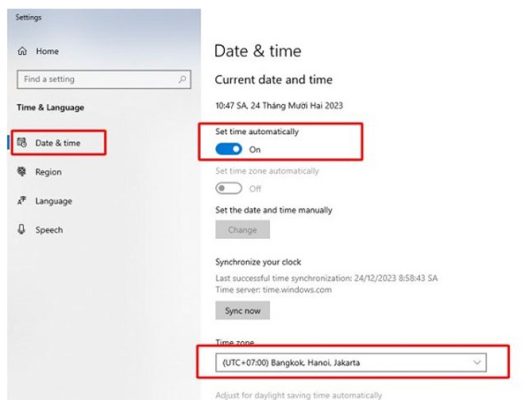
Tự cập nhật ngày giờ cho máy tính Win 11 ra sao?
Với windows 11 thì cách để máy tính tự động cập nhật ngày giờ cũng khá đơn giản. Người dùng chỉ cần thực hiện như sau:
Bước 1:
Nhấn tổ hợp phímwindows + Iđể mở cài đặt.
Bước 2:
Click chọn vào mụcTime & language, sau đó tiếp tục chọnDate & time.
Bước 3:
Thiết lập múi giờ tượng tự như cách thực hiện với win 10. Sau đó kích hoạt mụcSet time automaticallylà được.
Trên đây là bài viết hướng dẫn cách sửa lỗi đồng hồ không kết nối mạng, tin học ATC chúc các bạn áp dụng thành công!

TRUNG TÂM ĐÀO TẠO KẾ TOÁN THỰC TẾ – TIN HỌC VĂN PHÒNG ATC
DỊCH VỤ KẾ TOÁN THUẾ ATC – THÀNH LẬP DOANH NGHIỆP ATC
Địa chỉ:
Số 01A45 Đại lộ Lê Lợi – Đông Hương – TP Thanh Hóa
( Mặt đường Đại lộ Lê Lợi, cách bưu điện tỉnh 1km về hướng Đông, hướng đi Big C)
Tel: 0948 815 368 – 0961 815 368

Nơi học tin học văn phòng uy tín tại Thanh Hóa
Nơi học tin học văn phòng uy tín ở Thanh Hóa









